Ako pridať Facebook Messenger na Pidgin na Windows 10
Desktopoví poslovia nie sú takí populárni, ako bývali. Boli časy, keď správy neexistovali ako webová aplikácia alebo služba a na chatovanie ste si museli nainštalovať aplikáciu pre stolné počítače. Toto je späť, keď boli populárne Google Talk, Yahoo Messenger, MSN Messenger a ďalšie. Teraz sa správy vo veľkej miere presunuli do telefónov, ale stále je ich dosť služieb a žiadny jednoduchý spôsob, ako ich všetky používať z pracovnej plochy, preto ľudia stále používajú pracovnú plochu poslovia. Pidgin je jedna aplikácia na odosielanie správ, ktorá existuje už roky a môžete do nej pridať najrôznejšie účty.
Tu je postup, ako pridať účet služby Facebook Messenger do služby Pidgin v systéme Windows 10. V prípade systému Linux Prečítajte si nášho podrobného sprievodcu tu.
Facebook Messenger na Pidgin
Pidgin vyžaduje doplnok na pridanie účtu Facebook Messenger. Doplnok je bezplatný a jeho inštalácia je skutočne jednoduchá. Choďte do toho a Najskôr nainštalujte Pidgin. Po inštalácii budete musieť stiahnuť dva súbory pre doplnok.
Nainštalujte doplnok
Mali by sme vás upozorniť, že keď navštívite stránku doplnku, prehliadač Chrome vám oznámi, že web nie je bezpečný. Môžete to tak urobiť a navštíviť ho. Ak máte obavy, že súbory doplnkov sú škodlivé, môžete ich spustiť prostredníctvom programu VirusTotal. Pidgin áno ukážte na doplnok na svojej oficiálnej webovej stránke, aby bol legitímny.
Stiahnite si dva súbory doplnkov tu.
Ak chcete nainštalovať doplnok, otvorte program Prieskumník a prejdite na nasledujúce miesto;
Pre 32-bitové Windows
C: \ Program Files \ Pidgin
Pre 64-bitové Windows
C: \ Program Files (x86) \ Pidgin
Do tohto umiestnenia vložte súbor s názvom „libjson-glib-1.0.dll“.
Ďalej prejdite do nasledujúceho umiestnenia v programe Prieskumník.
Pre 32-bitové Windows
C: \ Program Files \ Pidgin \ plugins
Pre 64-bitové Windows
C: \ Program Files (x86) \ Pidgin \ plugins
Do tohto umiestnenia vložte súbor s názvom „libfacebook.dll“.
Pridajte účet Facebook Messenger
Otvorte program Pidgin a kliknite na položku Účty> Spravovať účty. Kliknite na tlačidlo Pridať av okne „Pridať účet“ otvorte rozbaľovaciu ponuku „Protokol“. Vyberte „Facebook“ a potom zadajte svoje používateľské meno a heslo pre svoj účet Facebook.

Účet sa pripojí v priebehu niekoľkých sekúnd a Pidgin načíta kontakty z Facebook Messenger.
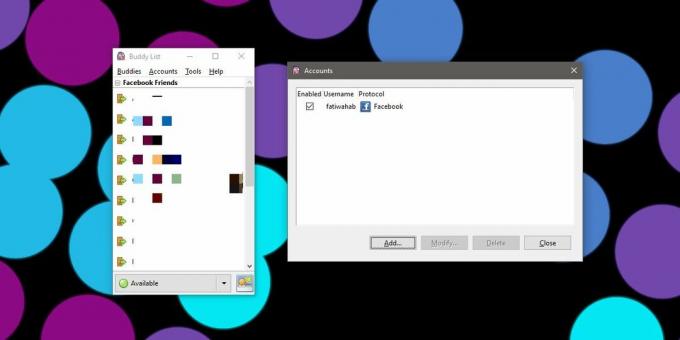
Zobrazovanie všetkých kontaktov trvá nejaký čas. V niektorých prípadoch to môže trvať aj niekoľko dní. Môžete posielať a prijímať správy od svojich kontaktov v službe Facebook Messenger, ale nemusíte ich všetky vidieť v zozname „kamaráti“. Nemôžete urobiť nič, aby ste ich prinútili synchronizovať, pretože takto je Pidgin už roky. Podpora služby Facebook Messenger nebola natívne pridaná a používatelia sa pri práci musia stále spoliehať na doplnok.
Vyhľadanie
Posledné Príspevky
Pozerajte videá vo vysokom rozlíšení na Windows 8 s oficiálnou aplikáciou Vimeo
Ako recenzent softvéru sa naučíte čítať medzi riadkami. Na prvý poh...
Nástroj na aktualizáciu MSE [aplikácie AddictiveTips]
Nástroj aktualizácie MSE je jednoduchá aplikácia, ktorá sa aktualiz...
150 najlepší softvér Windows z roku 2013
Každý rok preverujeme množstvo nákladných počítačov a mobilných apl...


![Nástroj na aktualizáciu MSE [aplikácie AddictiveTips]](/f/5380c8c91af0a45c79a684579c3a5cf7.jpg?width=680&height=100)
